FocusOn Renamer是一款实用的文件批量重命名工具,能够支持绝大多数文件格式的重命名操作,轻松的对自己电脑中的文件夹进行重命名,支持批量处理,为用户提供了多种模板,使用起来非常的方便,喜欢就来下载使用吧!
软件特色
1、自带多个模板
2、完全免费
3、支持重命名预览
4、支持查找与替换
5、批量改变后缀名
6、批量改变文件名
7、文件名备份
软件优势
重命名模板
FocusOn Renamer具有许多内置模板,可以方便地快速重命名文件。您可以使用它们从文件名中删除数字或字母。后缀选项包括添加序列号(递增1),文件大小(以字节或KB为单位),文件存储在的文件夹,修改日期,修改时间,当前日期或当前时间。
单击单词“更改”旁边的复选框,以修改所选文件的扩展名。除非您知道您要重命名的文件具有错误的扩展名,否则不建议这样做。
“更改案例”菜单包含各种选项,可用于更改文件的命名样式。它允许您将整个文件名(包括扩展名)更改为大写或小写,或者仅将文件名或扩展名更改。如果文件名以小写字母开头,则可以选择将其转换为大写字母。
查找和替换
此选项使您可以查找名称的一部分并将其替换为其他名称。它也可以用来删除部分文件名。在前面的示例中,我们在某些文档中添加了后缀2020年1月。在“查找内容”字段中输入后缀,并将“替换为”字段保留为空白。本质上,我们要撤消所做的更改。如果您输入有误,请使用此方法来解决。
要替换某些内容,请重复这些步骤,并在第二步中包含您要替换的模式。例如,用2020年1月或01/2020代替2020年1月。
另一个用例是纠正文件名中的拼写错误。假设您有一些文件的名称中的单词拼写错误,例如“ receepts”而不是“ receipts”。在“查找内容并替换为”框中输入它们,然后单击即可固定所有错字。有一个“区分大小写”匹配的开关。
这个免费软件程序占用的资源很少(大约2MB的内存使用量),并在一瞬间启动。
与许多新手可能会感到恐惧的重命名程序不同,FocusOn Renamer易于使用。我唯一的抱怨就是列表没有“清除/删除”选项,而撤消选项。
软件说明
将文件和文件夹从资源管理器拖放到FocusOn Renamer的界面,以将它们添加到队列中。另一种方法是使用Windows资源管理器选择多个文件,然后右键单击以选择FocusOn重命名器选项(如果尚未打开该程序,则将其打开)。这些比使用弹出式导航窗口快很多。
这是一个很奇怪的部分:您不能从列表中删除文件。应用程序中没有上下文菜单,界面中也没有“清除”按钮。如果您不小心选择了一些不想重命名的文件,这可能会很烦人。因此,抛弃它们的唯一方法是关闭程序并重新启动它。
每个文件的旧名称,新名称和文件夹位置显示在窗格中。该列表可以按名称,扩展名,修改的数据和文件大小排序。您选择的任何重命名选项都会立即反映在窗格中,因此您可以在决定应用更改之前实时预览重命名过程的结果。窗口底部的箭头键可用于重新排列文件顺序。
使用前缀或后缀重命名
在“名称”框中单击以输入自定义命名模式。表示将保留原始文件。当您要在名称中添加前缀或后缀时,此功能很有用。如果文件的名称相似,则“开始数字”选项会将数字1分配给第一个文件。递增数量会将每个文件的数量增加1。可以自定义这些选项,例如您要以10或85开头,或者以5或100递增。
让我们看一个简单的重命名过程:我有一个包含许多文档的目录,并且我想添加一个后缀以指示创建它们的月份。因此,我选择-2020年1月。格式为
所选的所有文件将相应地重命名,其名称为原始名称+新的后缀。该扩展名不受影响。
如果要完全重命名文件,请不要在名称中使用。例如,如果您有一个聚会或休假所拍摄图像的文件夹,并且它们的名称类似IMG_20170725,则可以将其更改为有意义的名称,例如John's Birthday Party。这样可以在需要时更轻松地进行搜索。
点击“重命名”按钮以应用更改。
警告:没有撤消选项,因此您可能需要仔细检查结果。对包含正在使用的文件的文件夹进行截图以作为参考可能是一个好主意。或者,如果您有可用的存储空间,请在重命名之前备份文件夹(如果没有问题,请删除该文件夹)。
∨ 展开

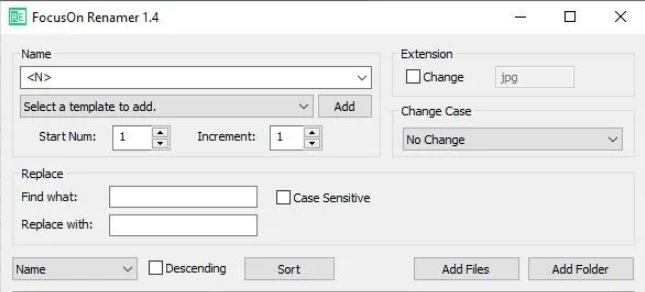
 小启批量重命名工具
小启批量重命名工具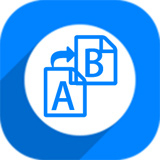 神奇文件批量改名软件
神奇文件批量改名软件 批量文件更名2004
批量文件更名2004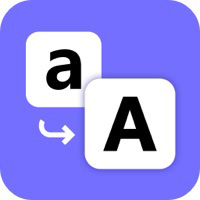 金舟文件批量重命名软件
金舟文件批量重命名软件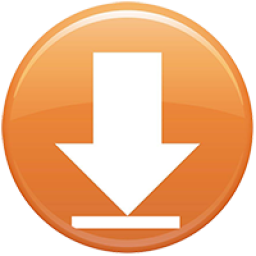 火牛文件重命名助手
火牛文件重命名助手 繁星文件名批量编辑器
繁星文件名批量编辑器 文件时间修改器电脑版
文件时间修改器电脑版 拖把更名器PC版
拖把更名器PC版 拖把更名器修复版
拖把更名器修复版 ReNamer Pro软件
ReNamer Pro软件 批量修改文件名工具
批量修改文件名工具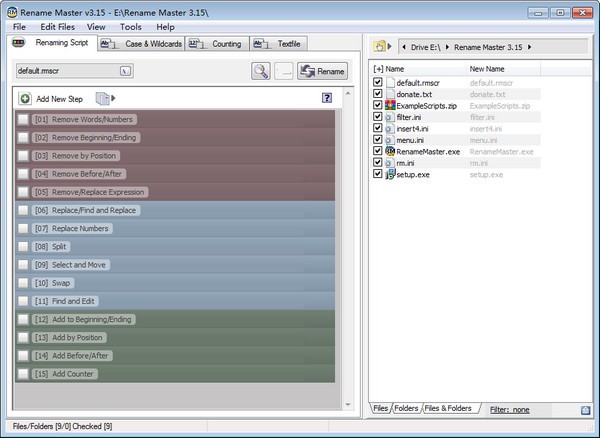 Rename Master
Rename Master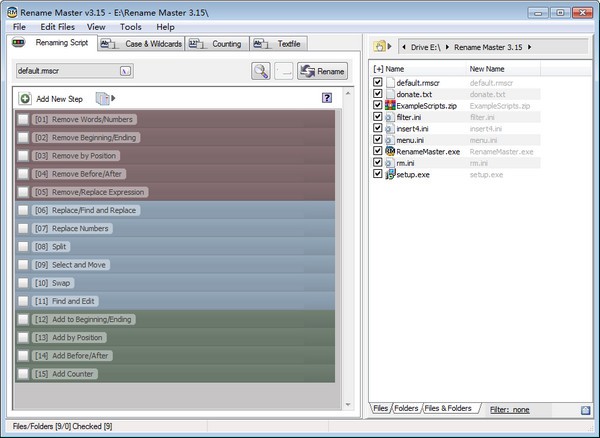 Rename Master 2020
Rename Master 2020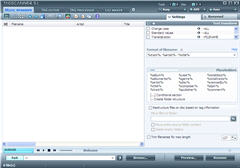 TagScanner旧版
TagScanner旧版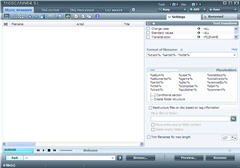 TagScanner破解
TagScanner破解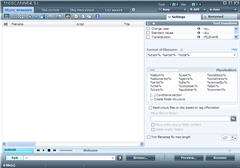 TagScanner免费版
TagScanner免费版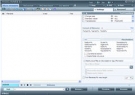 TagScanner(MP3文件更名)
TagScanner(MP3文件更名)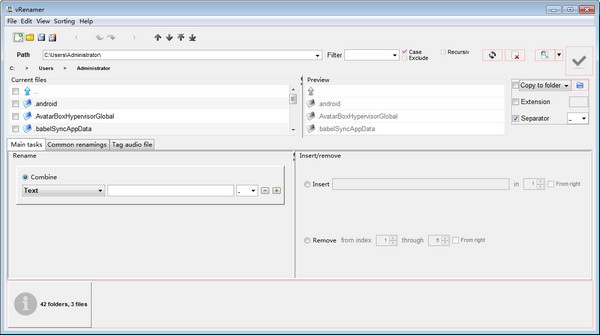 vRenamer
vRenamer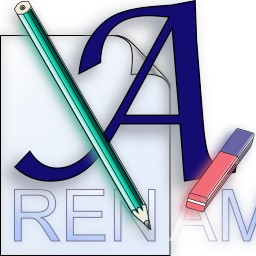 Advanced Renamer商业版
Advanced Renamer商业版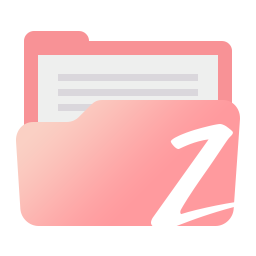

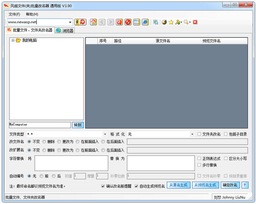
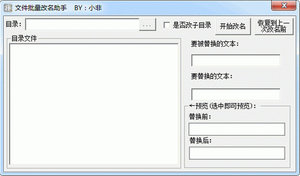 小非文件批量改名助手
小非文件批量改名助手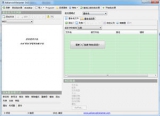 Advanced Renamer Portable(文件批量改名)
Advanced Renamer Portable(文件批量改名)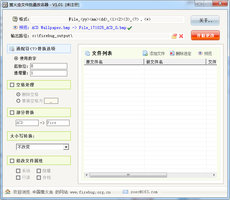 萤火虫文件批量改名器
萤火虫文件批量改名器 文件批量改名工具
文件批量改名工具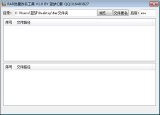 RAR批量改名工具
RAR批量改名工具 图像批量处理工具
图像批量处理工具 闪豆多平台视频批量下载器
闪豆多平台视频批量下载器 批量文件改名工具 2.2.2.7 中文绿色版
批量文件改名工具 2.2.2.7 中文绿色版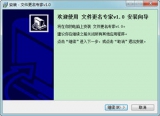 文件更名专家 1.0 中文绿色版
文件更名专家 1.0 中文绿色版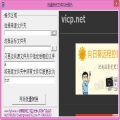 批量修改文件的后缀名 3.2.1 绿色中文版
批量修改文件的后缀名 3.2.1 绿色中文版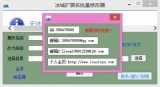 冰城扩展名批量修改器 1.0 免费版
冰城扩展名批量修改器 1.0 免费版 Flash Renamer 6.72
Flash Renamer 6.72